“ Medya varlığı kontrol ediliyor”, özellikle Windows 10'da bazen bilgisayar başlatıldığında görünen bir . sabit sürücü gibi önyüklenebilir medyanın varlığını tespit etmeye çalıştığı anlamına gelir . Mesajın ardından Medya yok mesajı görüntülenirse bu, sistemin geçerli önyüklenebilir medya bulamadığını ve Windows .
Bu sorunun sabit sürücü arızası, BIOS'un yanlış yapılandırılması, işletim sisteminin bozulması veya virüs bulaşması gibi çeşitli olası nedenleri olabilir. Neyse ki bu sorunu çözecek ve bilgisayarınıza yeniden erişim sağlayacak çözümler var. Bu yazımızda bunun nasıl yapılacağını anlatacağız.
Medya varlığını kontrol etme sorunu nasıl çözülür?
Sabit sürücüyü kontrol edin

Medya varlığı kontrol ediliyor mesajıyla karşılaştığınızda yapmanız gereken ilk şey, sabit sürücünüzün düzgün şekilde takılıp takılmadığını ve BIOS tarafından tanındığını kontrol etmektir . Bunu yapmak için bilgisayarı başlatırken ekranda gösterilen tuşa (genellikle F2, F10, F12 veya Del ) basarak BIOS'a erişmeniz gerekir.
önyükleme sırası veya önyükleme önceliği görüntüleyen bölümü aramanız ve sabit sürücünüzün bu listede görünüp görünmediğini kontrol etmeniz gerekir.
sabit diskiniz olabilir . algılanmayan dahili sabit sürücünüzü uygun adımları izleyerek düzeltmeniz gerekecektir sürücünüz tanınıyor önyükleme sektörünü onarmanız veya işletim sistemini geri yüklemeniz gerekebilir
Önyükleme modunu kontrol edin
sürücünüz BIOS tarafından tanınıyorsa , önyükleme modunun doğru şekilde yapılandırıldığını kontrol etmeniz gerekir. İki olası önyükleme modu vardır: UEFI ve Eski .
, önyükleme bilgilerini depolamak için EFI adı verilen özel bir bölümü kullanan daha yeni ve daha güvenli bir moddur
Eski, önyükleme bilgilerini depolamak için sabit sürücünün önyükleme sektörünü (MBR) kullanan daha eski ve daha uyumlu bir moddur. Önyükleme modu, sabit sürücünüzün bölümleme türüyle eşleşmelidir.
Windows UEFI modunda yüklediyseniz BIOS'u UEFI modunda yapılandırmanız gerekir . Windows Eski modda yüklediyseniz , BIOS'u Eski modda yapılandırmanız gerekir . Önyükleme modunu değiştirmek için BIOS'a erişmeli ve bu parametreyi değiştirmenize izin veren bölümü aramalısınız ( önyükleme modu veya önyükleme seçeneği ). Daha sonra uygun modu seçmeniz ve değişiklikleri kaydetmeniz gerekir.
İşletim sistemini kontrol edin
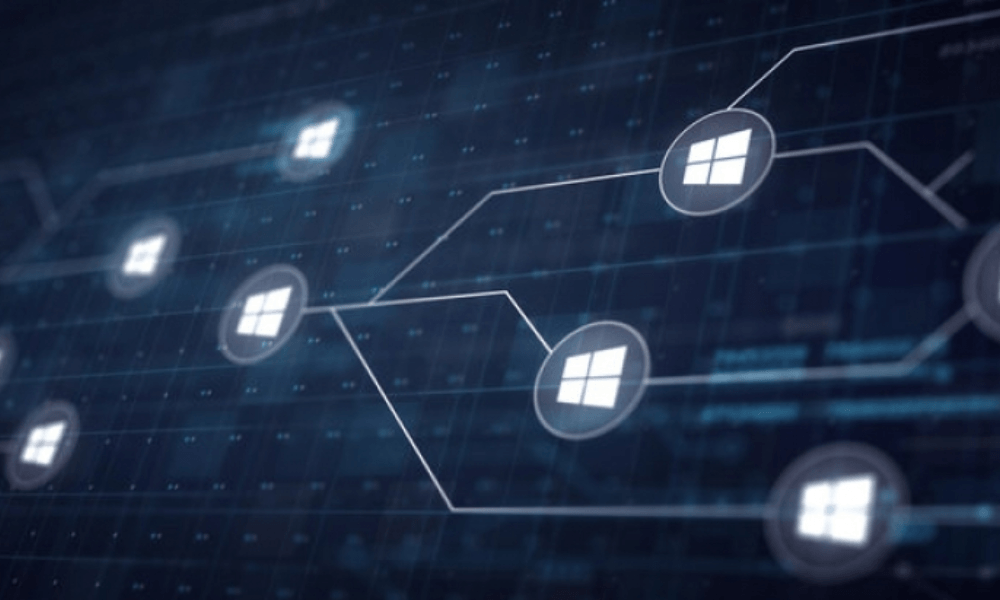
Önyükleme modu doğru yapılandırılmışsa işletim sisteminin durumunu kontrol etmelisiniz . Windows olabilir ve düzgün şekilde başlatılamayabilir. Bunu kontrol etmek için, Windows içeren bir USB bellek veya CD-ROM veya bir onarım aracı gibi harici önyüklenebilir ortam kullanmanız
Daha sonra bu ortamı bilgisayarınıza yerleştirmeniz ve BIOS'taki önyükleme sırasını, harici ortamın sabit sürücüye göre öncelikli olmasını sağlayacak şekilde değiştirmeniz gerekir. Windows onarım seçeneklerine erişmek için ekrandaki talimatları izlemeniz gerekir . önceki bir tarihe sistem geri yüklemeyi , otomatik onarımı veya sistemi sıfırlamayı deneyebilirsiniz
UEFI ve Eski önyükleme modlarının karşılaştırma tablosu
| Moda | Faydalar | Dezavantajları |
| UEFI | Daha emniyetli | Daha az uyumlu |
| Daha hızlı | Daha karmaşık | |
| Daha esnek | ||
| Miras | Daha uyumlu | Daha az güvenli |
| Daha basit | Yavaş | |
| Daha az esnek |
Medya varlığını kontrol etme hakkında SSS
BIOS nedir?
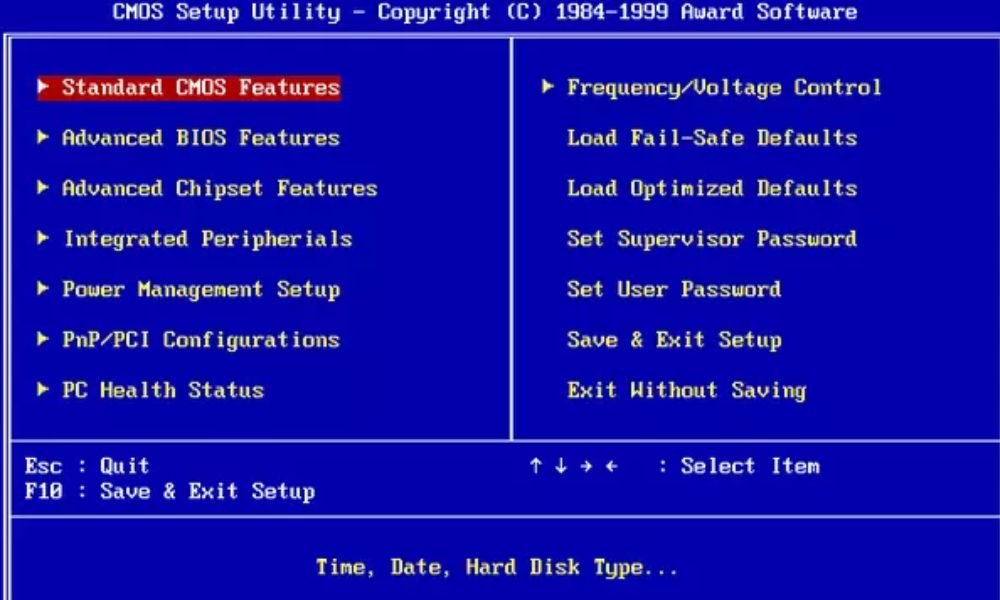
BIOS ( Temel Giriş Çıkış Sistemi ), bilgisayar başlatıldığında çalışan ve saat, tarih, parola veya başlatma sırası gibi temel sistem parametrelerini yapılandırmanıza olanak tanıyan küçük bir programdır. BIOS, bilgisayar kapatıldığında bile verileri koruyan kalıcı bellekte (ROM) saklanır.
MBR nedir?
MBR (Ana Önyükleme Kaydı), sabit sürücünün sistem önyükleme bilgilerini içeren ilk sektörüdür. Daha sonra işletim sistemini başlatacak önyükleyiciyi başlatan önyükleme kodunu içerir MBR ayrıca sabit disk bölümleme tablosunu, yani sabit diskin çeşitli alanlara nasıl bölündüğünü tanımlamanıza da olanak tanır.
EFI bölümü nedir?
Genişletilebilir Ürün Yazılımı Arabirimi (EFI) bölümü, UEFI önyükleme modunda MBR'nin yerini alan özel bir bölümdür . Önyükleyici gibi sistem başlatma bilgilerini içerir . Ayrıca sisteme özgü yapılandırma dosyalarını veya programlarını da içerir. FAT32 olarak biçimlendirilir ve yaklaşık 100 MB boyutundadır.
Harici önyüklenebilir medya nasıl oluşturulur?
Harici önyüklenebilir ortam oluşturmak için ve çalışan bir bilgisayarınız olması gerekir Daha sonra kullanmak istediğiniz işletim sisteminin veya onarım aracının ISO görüntüsünü indirmeniz gerekir. ISO görüntüsünü harici ortama aktarmak için yazma veya önyüklenebilir USB anahtar oluşturma yazılımını kullanmanız gerekir . Daha sonra harici ortamı bilgisayarınıza takmanız ve BIOS'taki önyükleme sırasını, harici ortamın sabit sürücüye göre öncelikli olmasını sağlayacak şekilde değiştirmeniz gerekir. Windows onarım seçeneklerine .
Çözüm
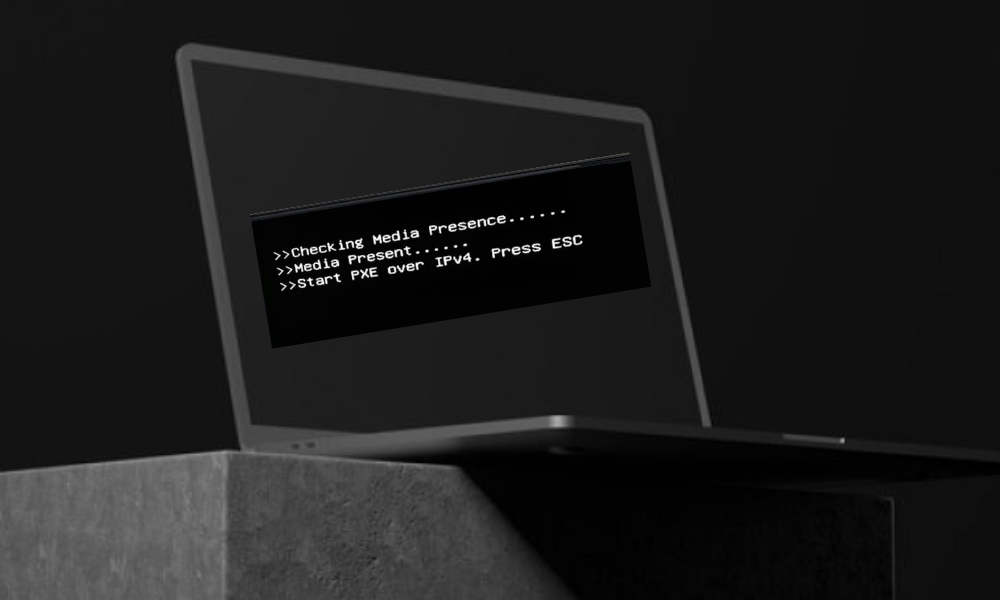
Medya varlığının kontrol edilmesi mesajı, bilgisayarınızın düzgün şekilde başlatılmasını engelleyen ciddi bir sorunun işareti olabilir . Sabit sürücü arızası, BIOS'un yanlış yapılandırılması, işletim sisteminin bozulması veya virüs bulaşması gibi çeşitli olası nedenleri olabilir. Sorunu çözmek için sabit sürücünüzün düzgün bir şekilde takıldığını ve BIOS tarafından tanındığını, önyükleme modunun doğru şekilde yapılandırıldığını ve işletim sisteminin sağlam olduğunu doğrulamanız gerekir. Windows denemek için harici önyüklenebilir medya kullanmalısınız . Başka bir olası çözüm, önyükleme işlemine müdahale edebilecek başlangıç programlarını devre dışı bırakmaktır bilgisayarınıza yeniden erişim sağlayabildiğinizi umuyoruz . Herhangi bir sorunuz veya yorumunuz varsa, lütfen bunları aşağıya bırakmaktan çekinmeyin. Bizi okuduğunuz için teşekkürler!




